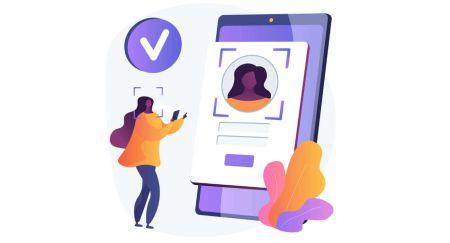วิธีเข้าสู่ระบบและยืนยันบัญชีใน XM
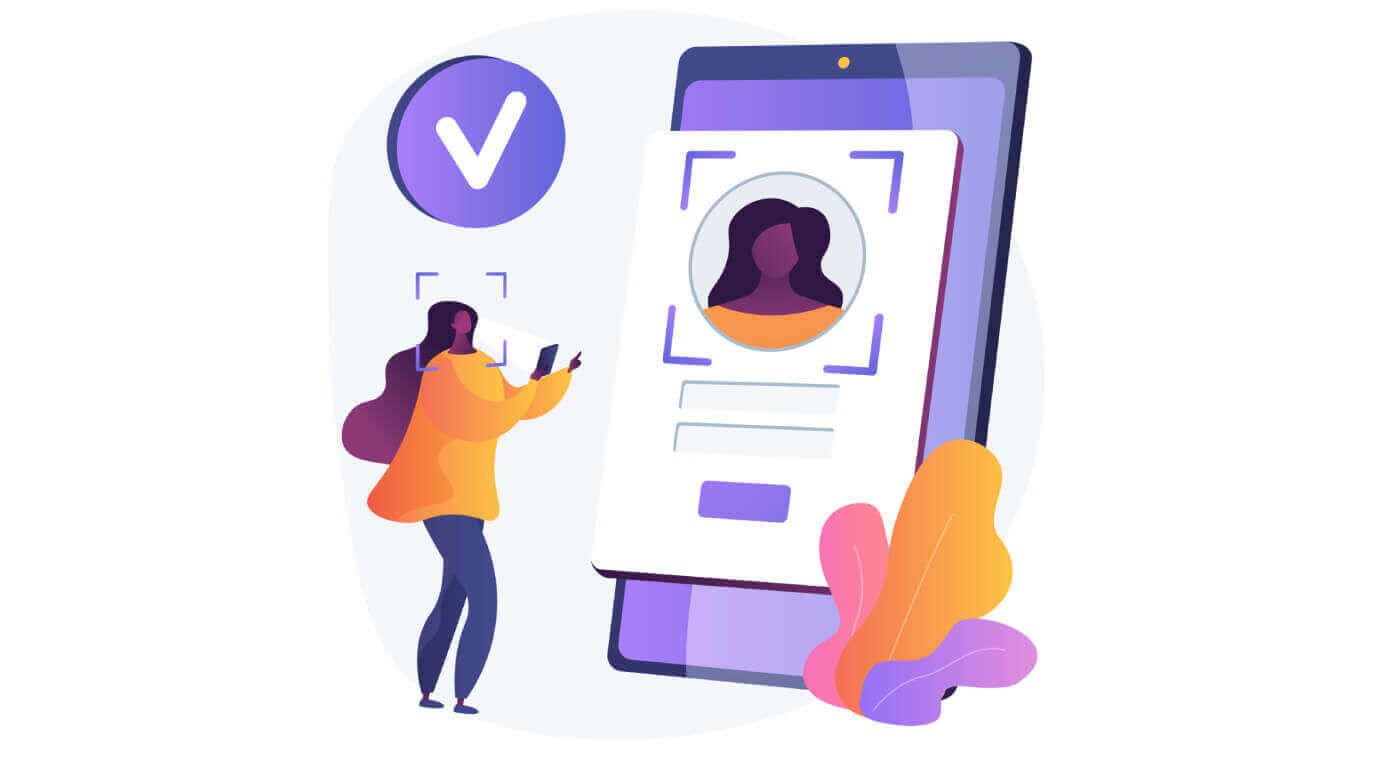
วิธีเข้าสู่ระบบบัญชี XM
วิธีเข้าสู่ระบบ XM
- ไปที่เว็บไซต์ XM
- คลิกที่ปุ่ม “เข้าสู่ระบบสมาชิก”
- ป้อน MT4/MT5 ID (บัญชีจริง) และรหัสผ่านของคุณ
- คลิกที่ปุ่มสีเขียว “เข้าสู่ระบบ”
- หากคุณลืมรหัสผ่านให้คลิกที่ “ลืมรหัสผ่าน?”
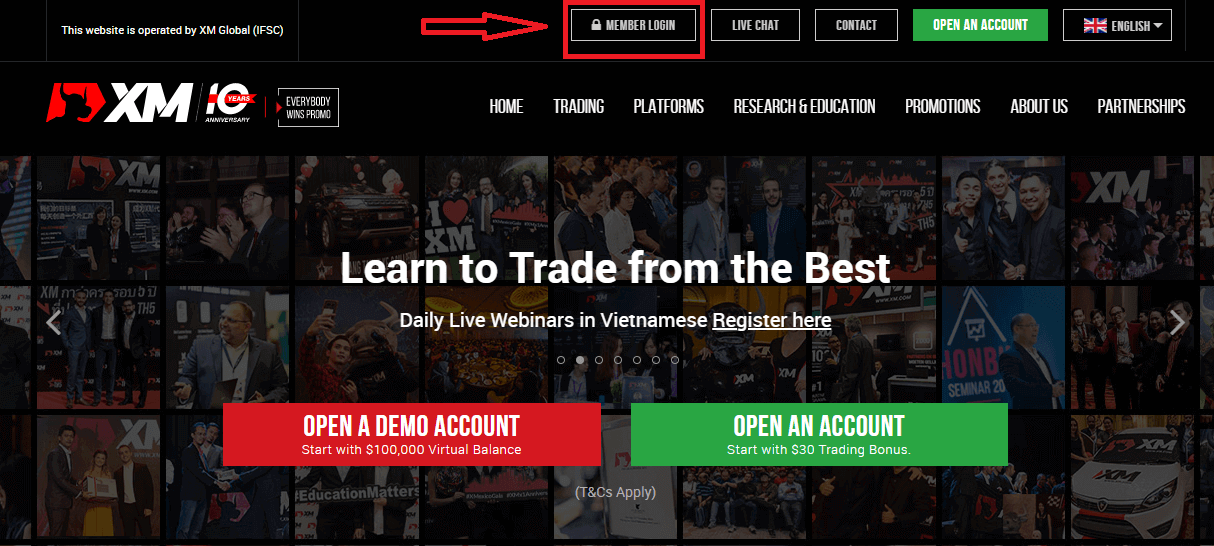
ในหน้าหลักของเว็บไซต์และป้อน MT4/MT5 ID (บัญชีจริง) และรหัสผ่าน
MT4/MT5 ID ที่คุณได้รับจากอีเมล คุณสามารถค้นหากล่องจดหมายอีเมลของคุณเพื่อหาอีเมลต้อนรับที่ส่งเมื่อคุณเปิดบัญชี ชื่ออีเมลคือ "ยินดีต้อนรับสู่ XM"
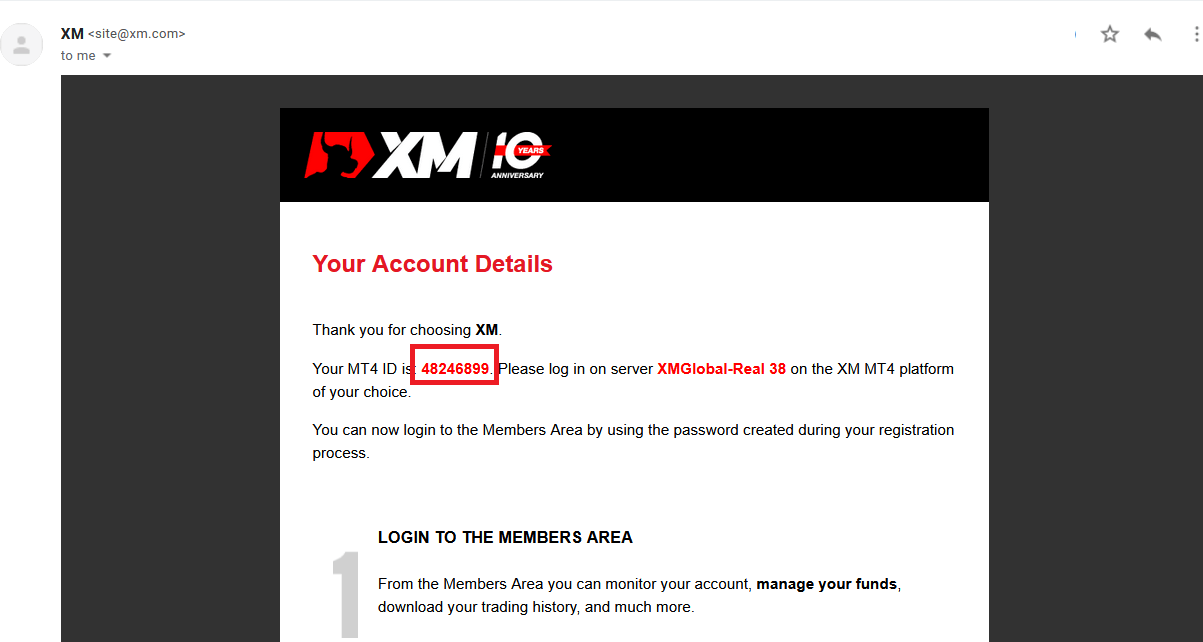
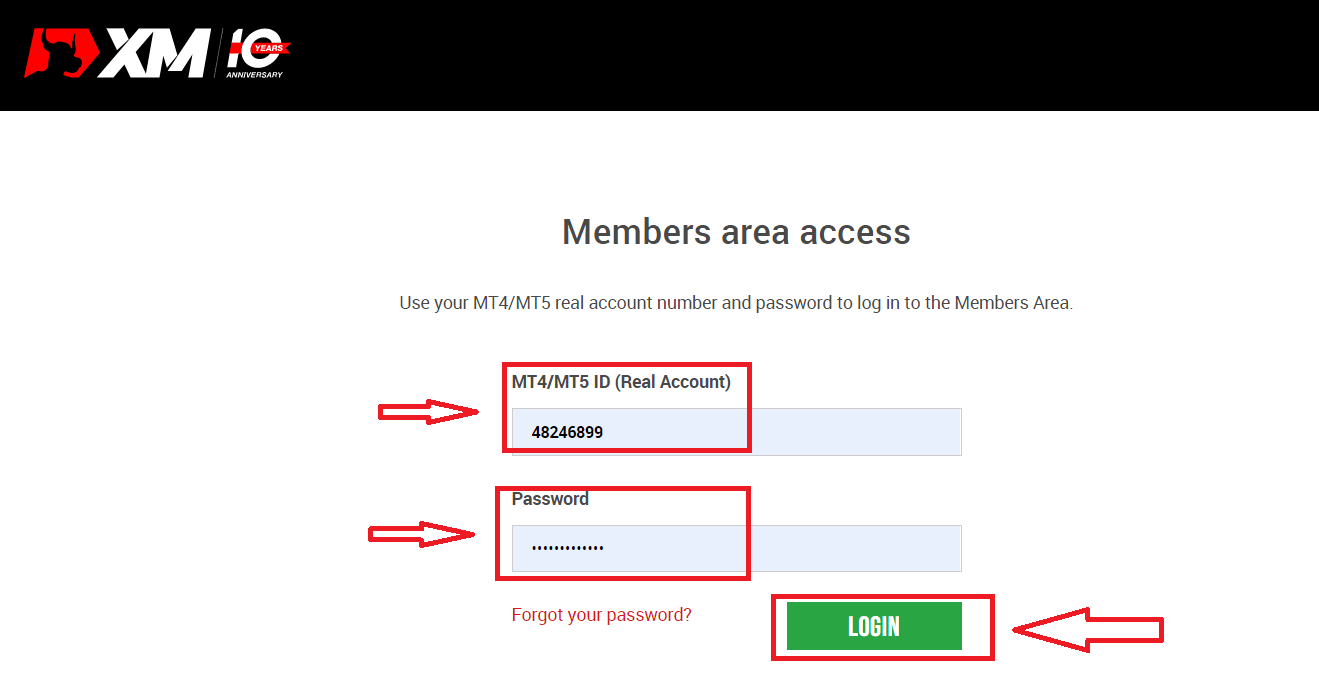
จากนั้นไปที่บัญชีของคุณ
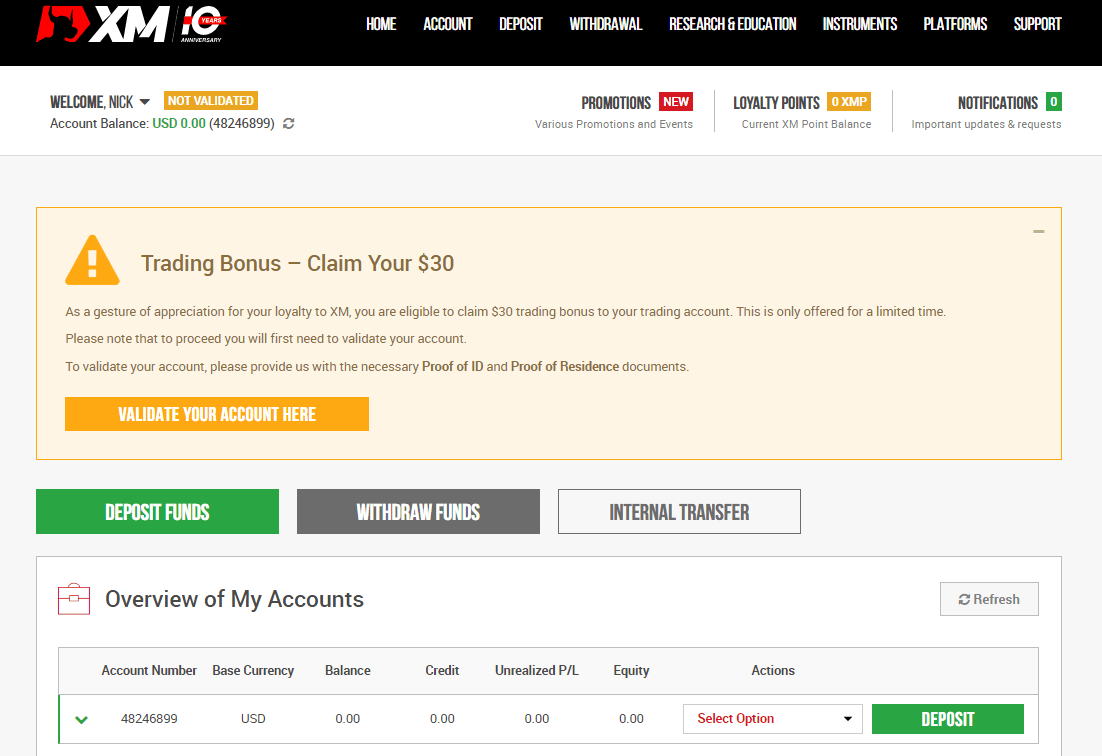
ฉันลืมรหัสผ่านจากบัญชี XM
หากคุณลืมรหัสผ่านโดยการเข้าสู่ระบบเว็บไซต์ XMคุณต้องคลิกปุ่ม « ลืมรหัสผ่าน? »: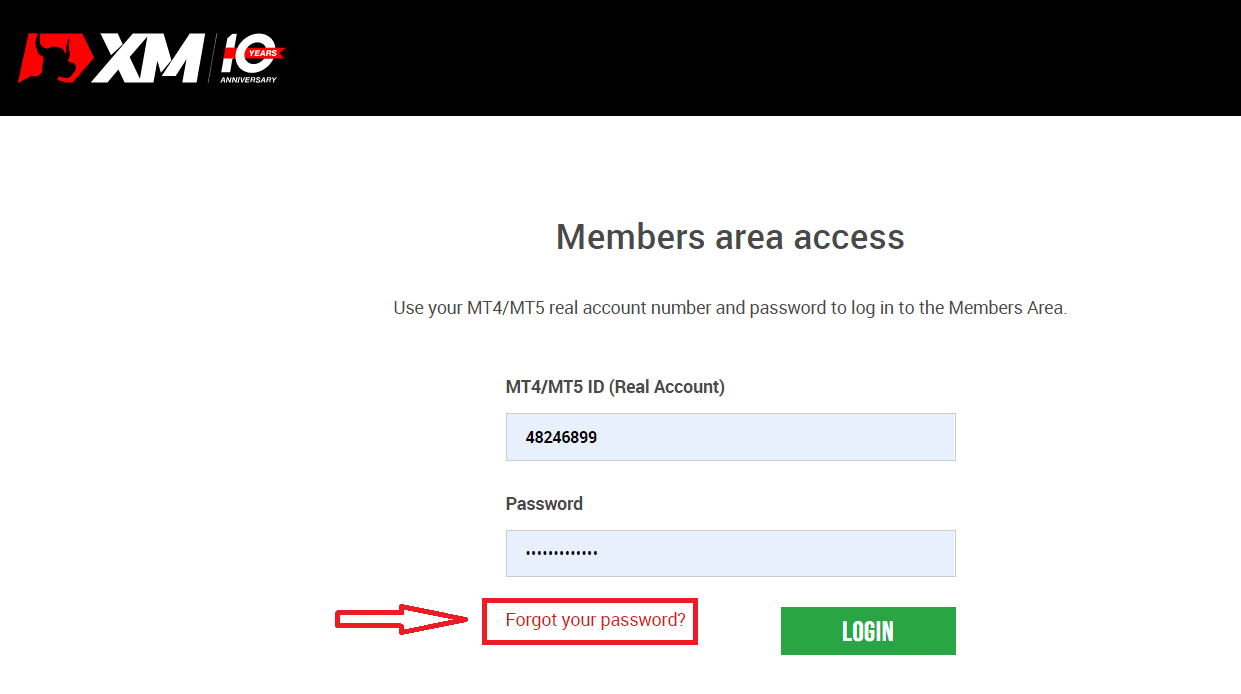
จากนั้น ระบบจะเปิดหน้าต่างให้คุณกู้คืนรหัสผ่าน คุณต้องให้ข้อมูลที่เหมาะสมแก่ระบบด้านล่าง จากนั้นคลิกปุ่ม "ส่ง"
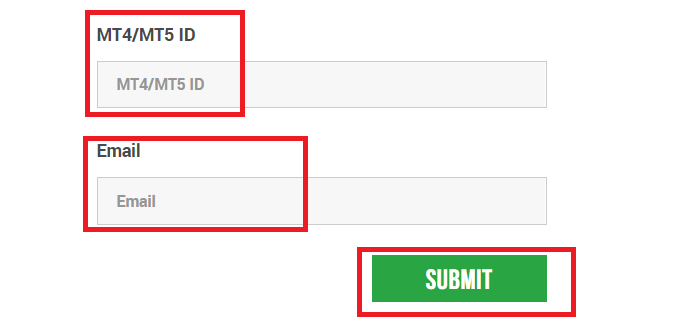
การแจ้งเตือนจะเปิดขึ้นว่ามีการส่งอีเมลไปยังที่อยู่อีเมลนี้เพื่อรีเซ็ตรหัสผ่าน
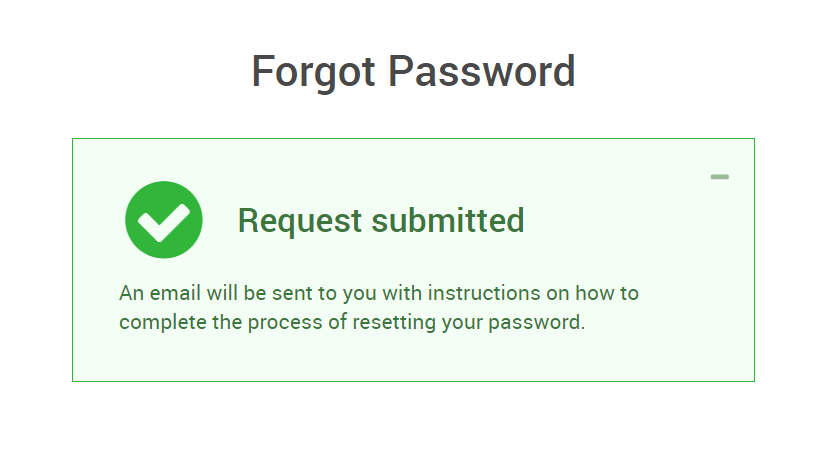
นอกจากนี้ ในจดหมายในอีเมลของคุณ คุณจะได้รับข้อเสนอให้เปลี่ยนรหัสผ่าน คลิกที่ลิงค์สีแดงและไปที่เว็บไซต์ XM ในหน้าต่างที่สร้างรหัสผ่านใหม่สำหรับการให้สิทธิ์ในภายหลัง
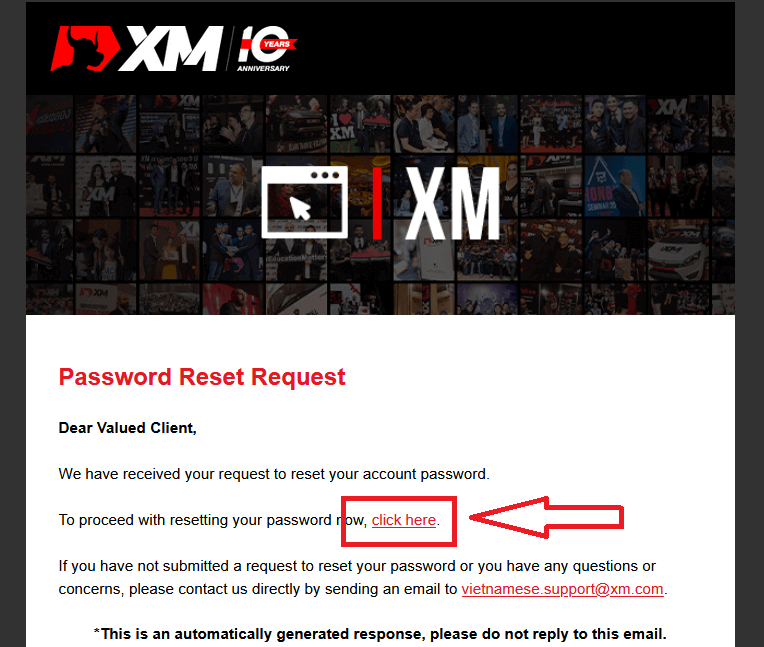
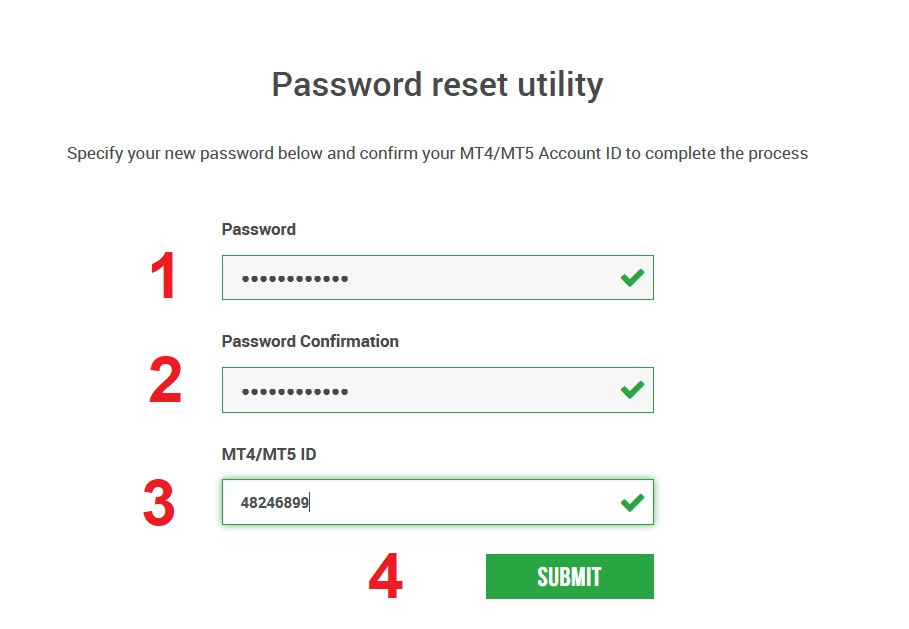
รีเซ็ตรหัสผ่านใหม่สำเร็จ
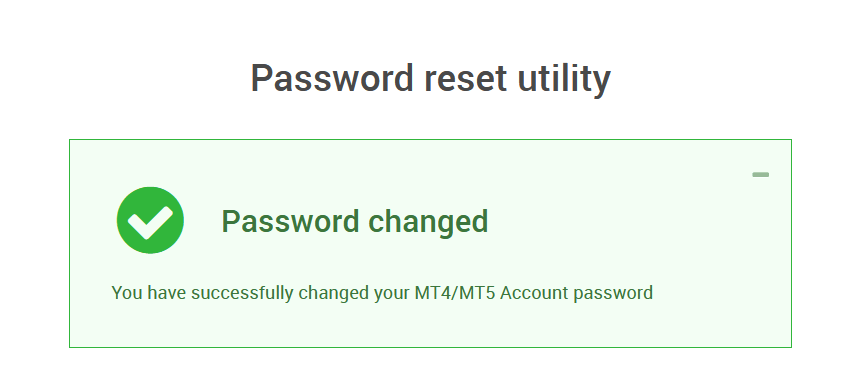
แล้ว กลับไปที่หน้าจอเข้าสู่ระบบเพื่อป้อนรหัสผ่านใหม่ เข้าสู่ระบบสำเร็จ
วิธียืนยันบัญชี XM
XM ถูกต้องตามกฎหมายที่จะต้องเก็บบันทึก (เพื่อยื่น) เอกสารที่จำเป็นเพื่อสนับสนุนการสมัครของคุณ การเข้าถึงการซื้อขายและ/หรือการถอนจะไม่ได้รับอนุญาตจนกว่าเอกสารของคุณจะได้รับและตรวจสอบแล้ว
ในการตรวจสอบความถูกต้องของบัญชีของคุณ โปรดส่งหลักฐานยืนยันตัวตนและหลักฐานแสดงถิ่นที่อยู่ที่จำเป็นให้กับเรา
การตรวจสอบ XM บนเดสก์ท็อป
1/ เข้าสู่ระบบบัญชี
XM ไปที่เว็บไซต์ทางการของ XM Groupคลิกที่ “เข้าสู่ระบบสมาชิก” ที่ด้านบนของหน้าจอ
ป้อนID บัญชีและรหัสผ่านของคุณ

2/ คลิกปุ่มสีเหลือง “ยืนยันบัญชีของคุณที่นี่”
ที่หน้าหลัก คลิกปุ่มสีเหลือง “ยืนยันบัญชีของคุณที่นี่”

โปรดอัปโหลดเอกสารที่ขอด้านล่าง:
- โปรดอัปโหลดสำเนาสีที่มองเห็นได้ชัดเจน ของ บัตรประจำตัวที่ถูกต้อง ของคุณทั้งสองด้าน
- โปรดตรวจสอบว่ารูปภาพที่อัปโหลดแสดงทั้งสี่มุมของเอกสาร
- รูปแบบไฟล์ที่ยอมรับคือGIF, JPG, PNG, PDF
- ขนาดไฟล์อัพโหลดสูงสุดคือ5MB
- แอพนี้ต้องการการเข้าถึงกล้องของคุณและรองรับเฉพาะมือถือและเว็บเบราว์เซอร์เวอร์ชันล่าสุดเท่านั้น
3/ อัปโหลดเอกสารประจำตัว 2 องค์ประกอบ เอกสาร
ระบุตัวตนประกอบด้วย 2 องค์ประกอบ
- สำเนาสีของหนังสือเดินทางที่ยังไม่หมดอายุหรือเอกสารประจำตัวอื่นๆ ที่ออกโดยหน่วยงานราชการ (เช่น ใบขับขี่ บัตรประจำตัว ฯลฯ) เอกสารประจำตัวจะต้องมีชื่อเต็มของลูกค้า วันที่ออกหรือวันหมดอายุ สถานที่และวันเกิดของลูกค้าหรือหมายเลขประจำตัวผู้เสียภาษีและลายเซ็นของลูกค้า
- ใบเรียกเก็บเงินค่าสาธารณูปโภคล่าสุด (เช่น ค่าไฟฟ้า แก๊ส น้ำ โทรศัพท์ น้ำมัน การเชื่อมต่ออินเทอร์เน็ตและ/หรือเคเบิลทีวี ใบแจ้งยอดบัญชีธนาคาร) ลงวันที่ภายใน 6 เดือนที่ผ่านมาและยืนยันที่อยู่ที่ลงทะเบียนของคุณ

หากคุณไม่มีเครื่องสแกน คุณสามารถถ่ายภาพเอกสารด้วยกล้องมือถือได้ คุณสามารถบันทึกลงในพีซีของคุณและอัปโหลดได้
โปรดเลือกไฟล์ที่คุณบันทึกไว้ในคอมพิวเตอร์ของคุณโดยคลิก "เรียกดู"
หลังจากที่คุณเลือกเอกสารแล้ว ให้คลิก "อัปโหลดเอกสารของคุณ" เพื่อสิ้นสุดการส่ง
โดยปกติบัญชีของคุณจะได้รับการยืนยันภายใน 1-2 วันทำการ (ยกเว้นวันเสาร์ อาทิตย์ และวันหยุดนักขัตฤกษ์) ถ้าเร็วหลังจากไม่กี่ชั่วโมง หากคุณต้องการซื้อขายด้วยบัญชีของคุณทันทีหลังจากเปิดใช้งาน โปรดติดต่อเราเป็นภาษาอังกฤษเพื่อรับการตอบกลับล่วงหน้า
การยืนยัน XM บนมือถือ
1/ เข้าสู่ระบบบัญชี
XM ไปที่เว็บไซต์ทางการของ XM Groupคลิกที่ “เข้าสู่ระบบสมาชิก” ที่ด้านบนของหน้าจอ

ป้อน ID บัญชีและรหัสผ่านของคุณ

2/ คลิกปุ่มสีเหลือง “ยืนยันบัญชีของคุณที่นี่”
ที่หน้าหลัก คลิกปุ่มสีเหลือง “ยืนยันบัญชีของคุณที่นี่”

โปรดอัปโหลดเอกสารที่ขอด้านล่าง:
- โปรดอัปโหลดสำเนาสีที่มองเห็นได้ชัดเจน ของ บัตรประจำตัวที่ถูกต้อง ของคุณทั้งสองด้าน
- โปรดตรวจสอบว่ารูปภาพที่อัปโหลดแสดงทั้งสี่มุมของเอกสาร
- รูปแบบไฟล์ที่ยอมรับคือGIF, JPG, PNG, PDF
- ขนาดไฟล์อัพโหลดสูงสุดคือ5MB
- แอพนี้ต้องการการเข้าถึงกล้องของคุณและรองรับเฉพาะมือถือและเว็บเบราว์เซอร์เวอร์ชันล่าสุดเท่านั้น
3/ อัปโหลดเอกสารประจำตัว 2 รายการ เอกสาร
ระบุตัวตนประกอบด้วย 2 องค์ประกอบ
- สำเนาสีของหนังสือเดินทางที่ยังไม่หมดอายุหรือเอกสารประจำตัวอื่นๆ ที่ออกโดยหน่วยงานราชการ (เช่น ใบขับขี่ บัตรประจำตัว ฯลฯ) เอกสารประจำตัวจะต้องมีชื่อเต็มของลูกค้า วันที่ออกหรือวันหมดอายุ สถานที่และวันเกิดของลูกค้าหรือหมายเลขประจำตัวผู้เสียภาษีและลายเซ็นของลูกค้า
- ใบเรียกเก็บเงินค่าสาธารณูปโภคล่าสุด (เช่น ค่าไฟฟ้า แก๊ส น้ำ โทรศัพท์ น้ำมัน การเชื่อมต่ออินเทอร์เน็ตและ/หรือเคเบิลทีวี ใบแจ้งยอดบัญชีธนาคาร) ลงวันที่ภายใน 6 เดือนที่ผ่านมาและยืนยันที่อยู่ที่ลงทะเบียนของคุณ

หากคุณไม่มีเครื่องสแกน คุณสามารถถ่ายภาพเอกสารด้วยกล้องมือถือได้ คุณสามารถบันทึกลงในพีซีของคุณและอัปโหลดได้
โปรดเลือกไฟล์ที่คุณบันทึกไว้ในคอมพิวเตอร์ของคุณโดยคลิก "เรียกดู"
หลังจากที่คุณเลือกเอกสารแล้ว ให้คลิก "อัปโหลดเอกสารของคุณ" เพื่อสิ้นสุดการส่ง
โดยปกติบัญชีของคุณจะได้รับการยืนยันภายใน 1-2 วันทำการ (ยกเว้นวันเสาร์ อาทิตย์ และวันหยุดนักขัตฤกษ์) ถ้าเร็วหลังจากไม่กี่ชั่วโมง หากคุณต้องการซื้อขายด้วยบัญชีของคุณทันทีหลังจากเปิดใช้งาน โปรดติดต่อเราเป็นภาษาอังกฤษเพื่อรับการตอบกลับล่วงหน้า
ทำไมฉันต้องส่งเอกสารเพื่อตรวจสอบบัญชี?
ในฐานะบริษัทที่ได้รับการควบคุม เราดำเนินงานตามประเด็นและขั้นตอนที่เกี่ยวข้องกับการปฏิบัติตามที่กำหนดโดยหน่วยงานกำกับดูแลหลักของเรา IFSC ขั้นตอนเหล่านี้เกี่ยวข้องกับการรวบรวมเอกสารที่เพียงพอจากลูกค้าของเราเกี่ยวกับ KYC (รู้จักลูกค้าของคุณ) รวมถึงการรวบรวมบัตรประจำตัวประชาชนที่ถูกต้องและบิลค่าสาธารณูปโภคล่าสุด (ภายใน 6 เดือน) หรือใบแจ้งยอดบัญชีธนาคารที่ยืนยันที่อยู่ของลูกค้า จดทะเบียนกับ.
ฉันจำเป็นต้องอัปโหลดเอกสารของฉันอีกครั้งหรือไม่ หากฉันเปิดบัญชีซื้อขายใหม่และบัญชีแรกของฉันได้รับการตรวจสอบความถูกต้องแล้ว?
ไม่ บัญชีใหม่ของคุณจะได้รับการตรวจสอบโดยอัตโนมัติ ตราบใดที่คุณใช้รายละเอียดส่วนบุคคล/การติดต่อเดียวกันกับบัญชีก่อนหน้าของคุณ
ฉันสามารถอัปเดตข้อมูลส่วนตัวของฉันได้หรือไม่?
หากคุณต้องการอัปเดตที่อยู่อีเมลของคุณ โปรดส่งอีเมลไปที่ [email protected] จากที่อยู่อีเมลที่ลงทะเบียนของคุณ
หากคุณต้องการอัปเดตที่อยู่ที่อยู่อาศัยของคุณ โปรดส่งอีเมลไปที่ [email protected] จากที่อยู่อีเมลที่ลงทะเบียนของคุณและอัปโหลด POR (ไม่เกิน 6 เดือน) เพื่อยืนยันที่อยู่ในส่วนสมาชิก